【图片】教你如何打开win10隐藏的电源选项以及高级选项
不知道从什么时候开始,win10更新以后就隐藏了高性能、节能等电源选项,而且网上到处都找不到打开它的方法,即使是在移动中心也只是能看见一个平衡而已,我找了很久直到今天才发现打开它的方法,所以来分享一下,给有需要的人,因为我自己也是一知半解,只是单纯的想分享给大家,大神勿喷。
首先,这些高性能等电源选项在Windows的电源管理里面是找不到了,实际上他并没有删除,只是隐藏了而已。
那么我们可以使用ExecTI这个软件打开注册表(这个软件自己上网下,如果直接打开注册表可能有权限问题),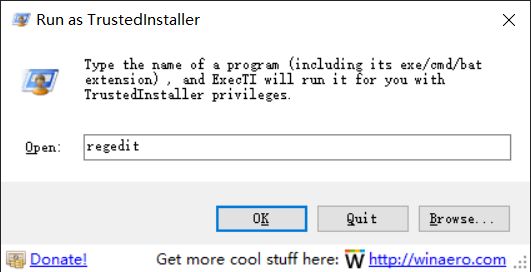
输入regedit,打开注册表。
然后复制以下路径:计算机HKEY_LOCAL_MACHINESYSTEMCurrentControlSetControlPowerUserPowerSchemes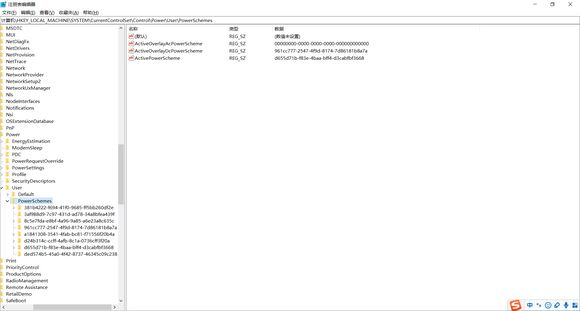
这个路径底下的几个文件夹就都是电源选项,我们就注意几个有子文件夹的就可以了,然后随便展开一个,比如381b4222-f694-41f0-9685-ff5bb260df2e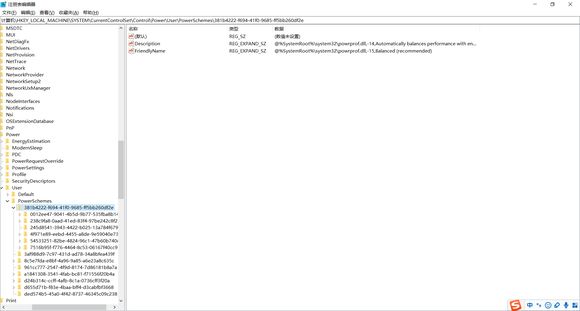
可以看到右边栏有两个文件:Description和FriendlyName。
这两个都是对这个电源计划的描述,Description就是详细描述,FriendlyName就是简要描述。
我们看到这个简要描述,你即不懂英文你把它复制到百度上一翻译也知道。比如说这个Balanced显然就是平衡的意思。
然后我们展开这个文件夹,点开底下的这个245d8541-3943-4422-b025-13a784f679b7文件夹(每个计划底下都有这个文件夹)
可以看到这里也有两个文件,其实这两个文件就是一个插电一个不插电的索引文件,这里的参数都是已经改成2了,如果他的参数是1或者0那就是隐藏了,那么如果你有电源计划被隐藏了你就可以双击这两个文件,然后将参数改成2,然后再重新打开Windows的电源计划,这个选项就被显示出来了。
另外,很多人的电脑可能都和我一样,想解决笔记本发热的问题,想在平时关闭掉CPU睿频功能,但是打开电源高级设置才发现这里空空如也,没什么好设置的,然后网上找的教程也是没什么用,因为版本不一样。
所以这里也提供一个很笨的方法给大家。这个可以直接Windows+R运行regedit,不需要使用ExecTI了,然后打开如下路径:计算机HKEY_LOCAL_MACHINESYSTEMCurrentControlSetControlPowerPowerSettings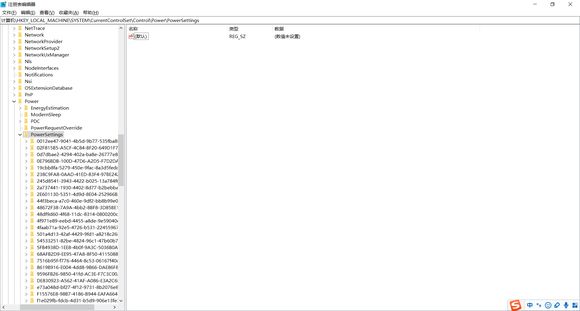
这个底下所有文件夹都是电源高级选项了,包括CPU、GPU、还有屏幕显示时间、电源按钮功能等等都可以设置。
下面教大家怎么打开,我们随便选一个,比如打开以下路径:
计算机HKEY_LOCAL_MACHINESYSTEMCurrentControlSetControlPowerPowerSettings54533251-82be-4824-96c1-47b60b740d00bc5038f7-23e0-4960-96da-33abaf5935ec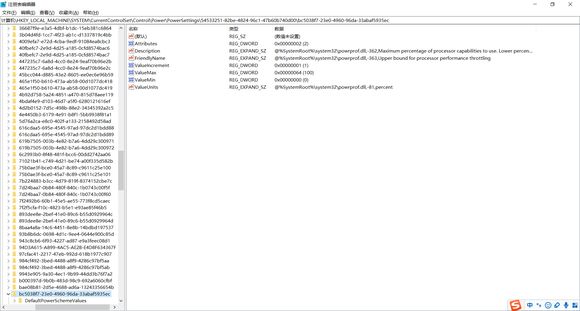
这里和刚才一样,左边的Description和FriendlyName就是对这个选项的描述,这个文件夹显然就是设置处理器最大性能的了。
如果你的电脑无法设置这里相关参数,那你这里肯定是没有Attributes这个值的,我们可以新建一个DWORD(32位),然后命名为:Attributes,然后双击将其参数改为2。此时再打开高级电源设置就可以看到出现了设置处理器最大值这个选项了。
相关知识
Win10/11系统如何打开隐藏的卓越性能模式?Win10/11打开卓越性能和高性能模式方法
Win10强制升级教你一招搞定
win10怎么打开计算机管理
win10系统如何解除睡眠状态?
2025年win10看电池寿命:2025年win10怎么看电池健康
如何打开隔空投送?win10服务怎么打开
如何在Win10系统中优化电池设置以延长电脑寿命
win10电池养护模式如何设置?
win10系统如何禁用自动睡眠模式
trustedinstaller权限win10,如何共享打印机设置?
网址: 【图片】教你如何打开win10隐藏的电源选项以及高级选项 https://m.trfsz.com/newsview1396781.html